实现Android studio设置自动导包及自动导包快捷键
实现Android studio设置自动导包及自动导包快捷键
方式一:Android studio只有导单个包的快捷键:Alt+Enter。
方式二:设置自动导所有的包
点击File→Setting,Setting→Editor→General→Auto Import,勾选Add unambiguous imports on the fly即可自动导包,点击apply→OK

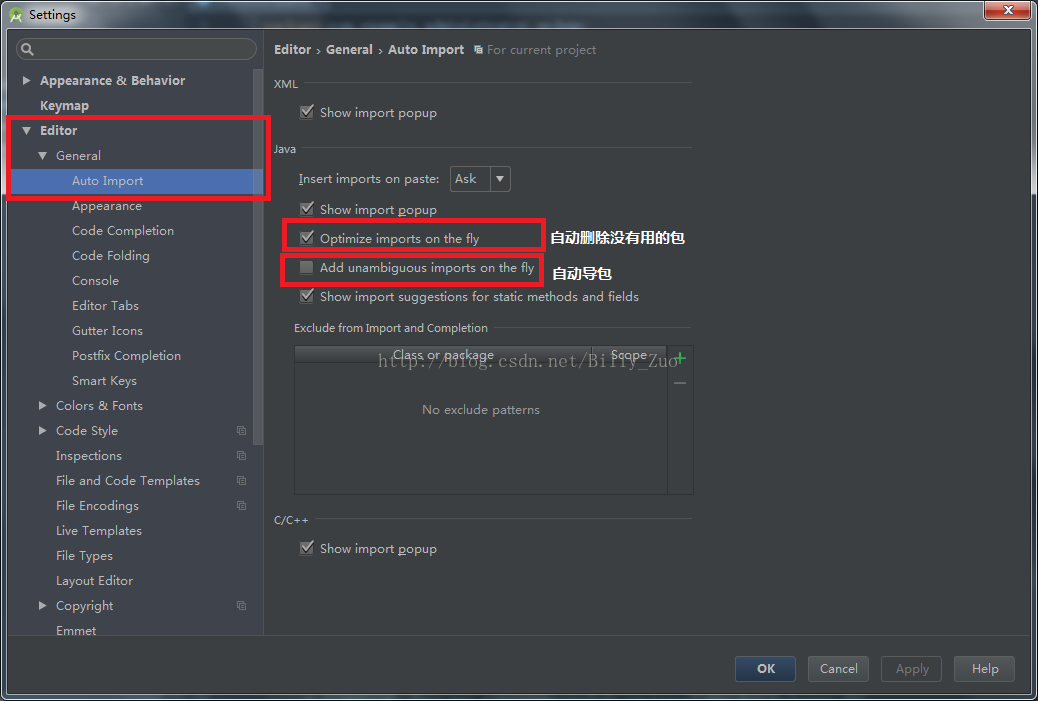
感谢阅读,希望能帮助到大家,谢谢大家对本站的支持!
相关推荐
-
Android Studio使用教程(三):常用快捷键
Android Studio 1.0正式版发布啦 今天是个大日子,Android Studio 1.0 终于发布了正式版, 这对于Android开发者来说简直是喜大普奔的大消息啊,那么就果断来下载使用. 官方下载地址: http://developer.android.com/sdk/index.html 如果你之前已经使用其他版本的Studio,那么直接覆盖就好了,如果是第一次使用,那么参照Android Studio系列教程一进行安装配置. 于此同时一起更新的还有SDK Tools等,打开S
-
Android studio 快捷键大全
Android Studio常用快捷键.Android Studio快捷键大全 接下来这篇android studio使用教程,主要为大家介绍的是android studio快捷键,如果我们掌握了一些常用快捷键,那么在使用android studio的过程中会达到事半功倍的效果哦~ 下面我们步入正题,具体详情如下所示: Alt+回车 导入包,自动修正 Ctrl+N 查找类 Ctrl+Shift+N 查找文件 Ctrl+Alt+L 格式化代码 Ctrl+Alt+O 优化导入的类和包 Alt+Ins
-
Android Studio中快捷键实现try catch等功能包含代码块的实现方法
Android Studio中快捷键实现try catch等功能包含代码块 1.windows系统下,只需选中需包含的代码块,按快捷键Ctry+Alt+T即可: 2.Ubuntu下由于快捷键已经被占用,故需要自行重新设定,设定过程如下: 点击file--->setting--->keymap 在右侧搜索栏中搜索surround,选中Surround With...,先点击右键,选择Remove Ctrl+Alt+T,然后再设置可行的快捷键即可. 如有疑问请留言或者到本站社区交流讨论,感谢阅读
-
Mac Android Studio快捷键整理
为了提高工作效率,特地的整理了MAC 版 Android Studio 快捷键的整理,如果后续还有,在继续补充! ⌥-> option|alt ⇧->shift ⌃->control ⌘->command ⎋->esc ↑↓←→ Code alt+F7:Find usage alt+command+L:格式化代码 alt+control+O:优化import(去掉无用的import) command+O:Override Methods command+I:Implemen
-
Android Studio常用快捷键功能说明
Android Studio 是谷歌基于IntelliJ IDEA开发的安卓开发工具,有点类似 EcliPSe ADT,Android Studio 提供了集成的 Android 开发工具用于开发和调试,基于Gradle的构建支持. Android Studio常用快捷键 Ctrl+D: 集合了复制和粘贴两个操作,如果有选中的部分就复制选中的部分,并在选中部分的后面 粘贴出来,如果没有选中的部分,就复制光标所在的行,并在此行的下面粘贴出来. Ctrl+空格: 输入代码时按此组合键会列出与之相匹配
-
Android Studio 设置代码提示和代码自动补全快捷键方式
想必使用过Eclipse的小伙伴们都习惯Eclipse快捷键带来的方便,但是当我们使用Android studio来进行开发的时候也想要这种方便该怎么办呢,当然使用过Android studio的小伙伴可能已经知道了它的方便以及强大之处,接下来我就把我知道的分享给大家,方便和大家一起学习,一起进步. [设置代码提示] 方法步骤如下 1.左上角点击File选项,找到Settings 2.点击Settings后,找到Editor 3.点击Editor后,找到General,点击General,找到C
-
实现Android studio设置自动导包及自动导包快捷键
实现Android studio设置自动导包及自动导包快捷键 方式一:Android studio只有导单个包的快捷键:Alt+Enter. 方式二:设置自动导所有的包 点击File→Setting,Setting→Editor→General→Auto Import,勾选Add unambiguous imports on the fly即可自动导包,点击apply→OK 感谢阅读,希望能帮助到大家,谢谢大家对本站的支持!
-
Android Studio设置主题与字体大小图文教程
一.Android Studio 主题的设置 1.1 设置Android Studio 自带的主题及包名字体大小 1.2 导入第三方主题: 下载了第三方的主题,然后执行: File-->Import Settings-->下载jar包所在位置 即可 二.Android Studio 字体的设置 2.1 编辑界面字体设置 Appearance-->Editor -->Colors&Fonts-->Font-->Save As - --> 总结 以上就是And
-
Android Studio设置颜色拾色器工具Color Picker教程
你可能下载过一些获取颜色值的一些小工具, 这种方式获取颜色,需要先切换窗口转跳到桌面,然后打开拾色器小工具程序,然后去拾取颜色: 你可能也知道Android Studio自带一个颜色拾色器,通过下面这种方式才能找到 这种方式获取颜色值限制性很强,需要特定的窗口,需要点击那么一小块颜色才能弹出窗口,才能使用 那有没有更好的方式? 答案是肯定的,不然这些个干嘛~~ 不用向上面那样去打开拾色器小工具程序,不用在特定的窗口点击特定的位置弹出拾色器工具,是用我们最喜欢的快捷键的方式打开 Android S
-
Android studio设置指定的签名文件教程
不废话,直接看怎么弄,下面两张图你就指定啦 配置签名文件和密码(前提你已经有自己的签名文件keystore或者jks) 将上面的签名配置设置到你的Build Types去 这一步已经完成啦,写完代码构建生成的app就是使用的我们设置的keystore了 看一下配置后我们的Build.gradle发生什么变化 看到这里是不是懂了,我就不再多言啦! 补充知识:AndroidStudio统一自己的签名文件(免手动签名) 为了在使用第三方SDK的时候避免自己手动多次打包,需要在build.gradle下
-
Android Studio设置绘制布局时的视图
我们在设计layout的时候,使用Split视图,就是左侧是代码,右侧是设计图,但是我们忽视了最上方的工具栏,这里才是真正的宝藏.下面教大家如何调出这个模拟器界面. 1.首先是这个蓝色书的图标,默认都是第三个,就是设计和蓝图,但是我们并不想要蓝图,所以,选择设计就好了. 2.再选择这个旋转的图标,可以看到默认是Portrait(竖直排列),如果你使用的是平板模拟器,就可以选择Landscape(水平排列),UI Mode就是更换你UI的类型,一般不需要改动,其他不需要创建. 3.下面是夜间模式或
-
Android Studio设置、改变字体和主题的方法
1.步骤:File >> settings >> Appearance & Behavior >>Appearance >> 来到修改界面 如下图所示:(Theme 主题修改 :Name 字体 :size 字号大小:其他的效果自己设置就可以看到,下图是其中的一种效果) 2.修改代码区域的字体,字号等设置 步骤:File >> settings >> Editor >>Colors & Fonts >&
-
Android studio设置文件头定制代码注释的方法
一.说明 在下载或者看别人的代码我们常会看见,每一个文件的上方有个所属者的备注.如果要是一个一个备注那就累死了. 二.设置方法 File >>> Setting >>> File and Code Templates >>> File Header在右边的输入框中输入你想要备注的内容即可 总结 以上所述是小编给大家介绍的Android studio设置文件头定制代码注释的方法,希望对大家有所帮助,如果大家有任何疑问欢迎给我留言,小编会及时回复大家
-
Android Studio设置或修改Android SDK路径方法
不少朋友自己下载了一个Android SDK,怎样在Android studio中默认的Android SDK路径呢? 打开Android studio,点击"File"菜单下的"Other Settings",接着点击"Default Project Structure"选项. 2.这时就会看到SDK Location,点击图示第二个红色区域的图标,就可以修改默认的AndroidSDK路径. 1.修改SDK路径方法/步骤2 点击"Fi
-
Android Studio 一个工程打包多个不同包名的APK实例详解
公司最近有个特别的需求,同一套代码,稍做修改(如包名不一样,图标不一样,应用名不一样等),编译出几个不同的应用.刚好用AS重构完项目,在网上查阅了一些资料,终于搞定!!在这记录一下. AS主要是利用gradle来实现这个需求的,具体做法如下: 修改app的build.gradle文件 假设我们同一套代码编译2个app:app1和app2 android { ... productFlavors { // app1 app1 { // 设置applicationId(这里很重要,两个相同appli
随机推荐
- 浅谈JavaScript 浏览器对象
- DB2 SELECT语句高级用法
- Java this()和super()的使用注意
- Asp.net中使用文本框的值动态生成控件的方法
- Visual Studio调试技巧汇总
- ASP中DateAdd函数中日期相加或相减使用方法
- ajax问题总结 比较全
- ASP辅助代码
- jsp网页计数器实现示例
- Struts2学习笔记(2)-路径问题解决
- sql 查询本年、本月、本日记录的语句,附SQL日期函数
- 给所有ActionScript初学者的一点建议 经典
- 键盘操作优势 IE7快捷键集锦
- IIS FTP与Serv-U的使用功能分析
- python中的break、continue、exit()、pass全面解析
- 第十四节--命名空间
- 统计有多少行JS代码和ASP代码
- 多VLAN环境下DHCP服务的实现
- python psutil库安装教程
- pandas实现将dataframe满足某一条件的值选出

